Benvenuto
Benvenuto in Dell
- Effettua gli ordini in modo rapido e semplice
- Visualizza gli ordini e monitora lo stato della spedizione
- Crea e accedi a un elenco dei tuoi prodotti
- Gestisci i siti, i prodotti e i contatti per livello di prodotto di Dell EMC tramite l'amministrazione della società.
Numero articolo: 000128677
Como redefinir o BIOS em um servidor Dell PowerEdge?
Riepilogo: As configurações do BIOS podem ser revertidas para o modo de fábrica.
Contenuto dell'articolo
Sintomi
Sumário
1. Restaurar o BIOS para as configurações padrão em um servidor Dell PowerEdge.
 Nota: Este artigo faz parte dos Tutoriais de servidor: Ferramentas de suporte, disponíveis aqui.
Nota: Este artigo faz parte dos Tutoriais de servidor: Ferramentas de suporte, disponíveis aqui.
 Aviso: A redefinição do BIOS retornará todas as configurações aos padrões. Isso pode impedir que o sistema inicialize no sistema operacional até que as configurações personalizadas sejam reaplicadas.
Aviso: A redefinição do BIOS retornará todas as configurações aos padrões. Isso pode impedir que o sistema inicialize no sistema operacional até que as configurações personalizadas sejam reaplicadas.
Siga estas etapas para restaurar as configurações padrão do BIOS na página de configuração do sistema.
-
Ligue o sistema.
-
Enquanto o logotipo azul Dell estiver visível, pressione a tecla < F2 > tecla para entrar na Configuração do sistema.
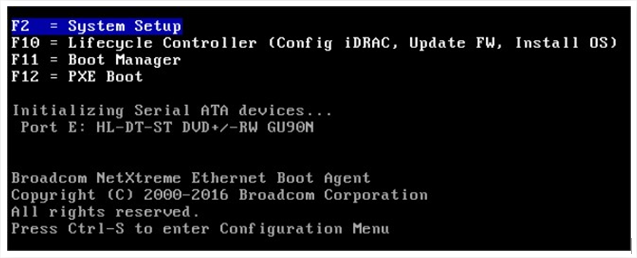
- Entre na seção "System BIOS" (BIOS do sistema)
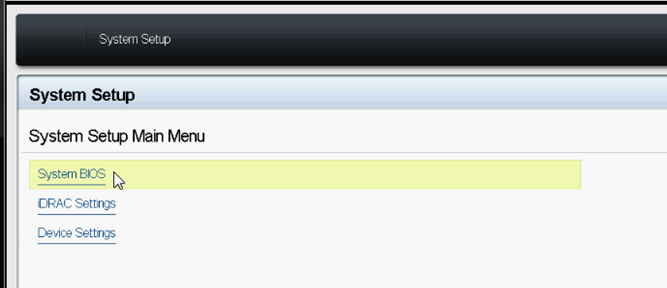
- Clique no botão "Default" no canto inferior.
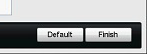
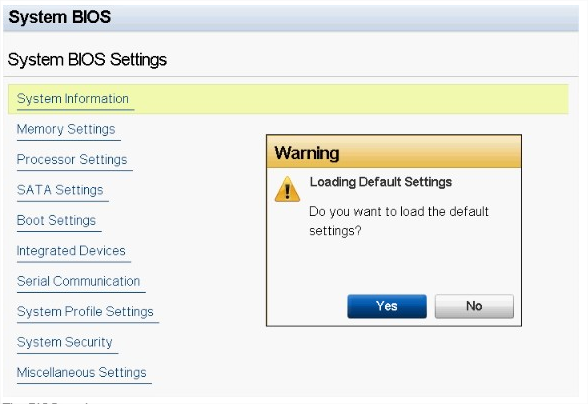
- Um pop-up solicitará a confirmação da ação. Pressione "Yes" (Sim).
- As configurações do BIOS agora estão redefinidas.
- Pressione a tecla < Num Lock >, e verifique se a luz da tecla Num Lock está acesa.
- Pressione a tecla < Caps Lock >, e verifique se a luz da tecla Caps Lock está acessa.
- Pressione a tecla de < Scroll Lock >, e verifique se a luz da tecla Scroll Lock está acesa. As luzes do teclado devem estar acesas, como na Figura 1.
- Pressione as teclas < Alt > + < F > ao mesmo tempo. O sistema emitirá um bipe quando os padrões de configuração forem restaurados.
A imagem do mapeamento de teclas e da localização da luz para sua referência

2. Como limpar o BIOS usando o jumper da placa-mãe (somente desktop/servidores)
Os jumpers localizados na placa-mãe do sistema normalmente ao lado da bateria de célula tipo moeda são os jumpers
NVRAM_CLR/PWRD_EN que podem ser usados para redefinir o BIOS
Exemplo de placa-mãe

| Jumper | Configuração | Descrição |
|---|---|---|
| NVRAM_CLR |  (padrão) (padrão) |
As definições de configuração são mantidas na inicialização do sistema (pinos 3-5) |
 |
As definições de configuração são apagadas na próxima inicialização do sistema (pinos 1-3) | |
| PWRD_EN |  (padrão) (padrão) |
O recurso de senha está ativado (pinos 2-4) |
 |
O recurso de senha está desativado (pinos 4-6) |
Desligue o sistema, incluindo todos os periféricos conectados, e desconecte o sistema da tomada elétrica.
Abra o sistema.
Remova o plugue do jumper NVRAM_CLR. Consulte a figura acima para localizar o jumper de senha (identificado como "NVRAM_CLR ") na placa de sistema.
Mova o jumper dos pinos 3-5 para os pinos 1-3 por dez segundos
Mova o jumper de volta para os pinos 3-5 (padrão)
Feche o sistema.
Reconecte o sistema e os periféricos às tomadas elétricas e ligue o sistema.
Você precisará entrar no BIOS do sistema e digitar novamente a hora, a data e as configurações necessárias.
Causa
Risoluzione
-
Proprietà articolo
Prodotto interessato
Servers
Ultima data di pubblicazione
20 set 2021
Versione
4
Tipo di articolo
Solution